Se spomnite starih časov MySpacea in možnosti, da ste lahko izbrali svojih "najboljših 8" prijateljev? Kaj pa, če vam povemo, da je Twitter pravkar reinkarniral to funkcijo s Twitter Circle? In namesto seznama Top 8 prijateljev ima lahko vaš "notranji krog" kar 150 ljudi.
Povezano branje
- Kako uporabljati Twitter Super Follows v sistemu iOS
- Twitter za Mac se zruši? Kako popraviti
- Najboljše aplikacije za Twitter za iPhone, iPad in Mac
- Kako naložiti slike 4K na Twitter iz vašega iPhone ali iPad
- Kako spremeniti spletna mesta v namizne aplikacije na macOS
Kaj je Twitter Circle?
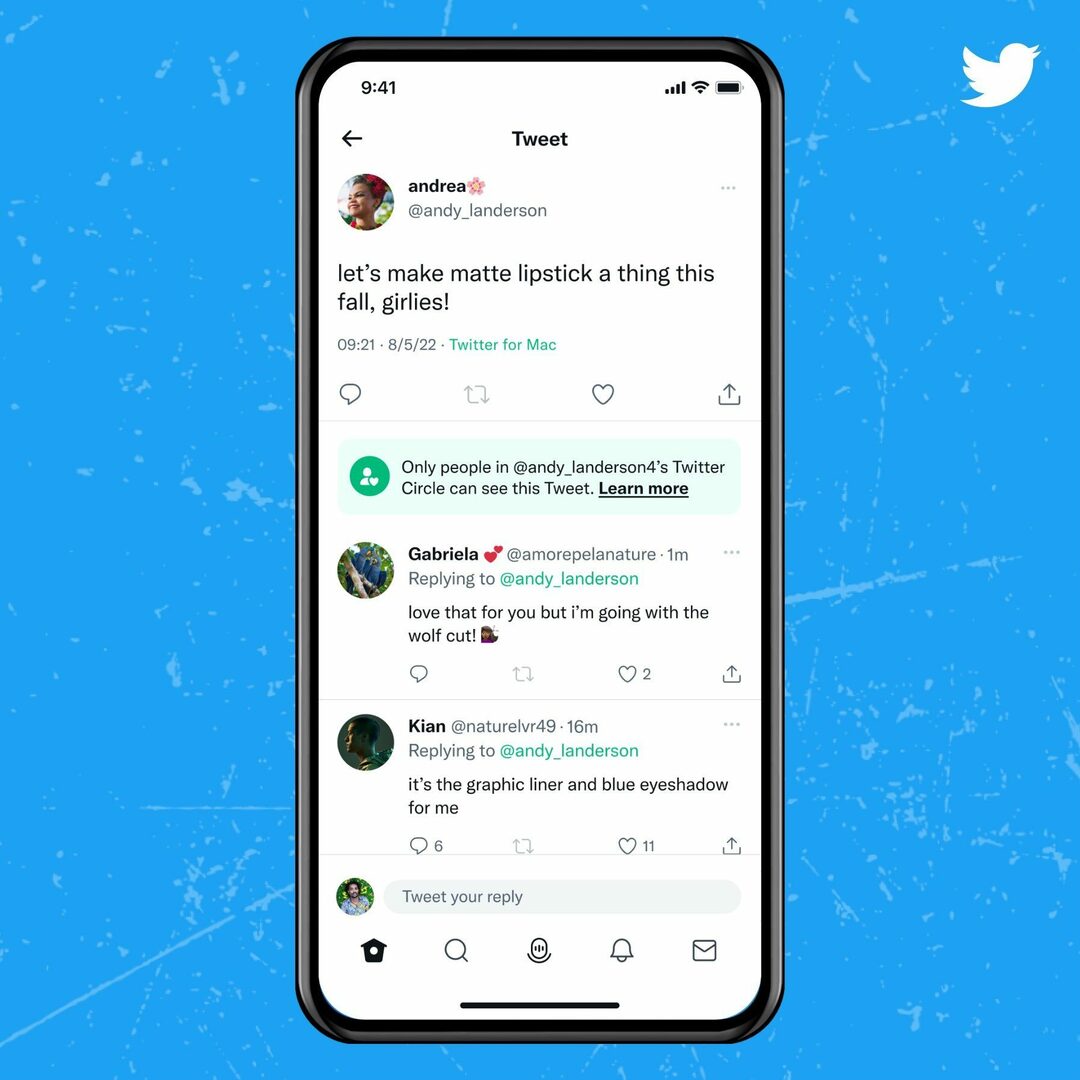
Maja 2022 je bil Twitter Circle predstavljen določenim uporabnikom, kar je omogočilo tesnejšo interakcijo z vašimi najljubšimi sledilci. S Twitter Circle lahko izberete do 150 ljudi in samo ti uporabniki lahko dejansko vidijo, kaj tvitate. In kdorkoli prebiva v vašem krogu, je edini, ki si lahko ogleda vaše tvite in odgovori nanje.
»Twitter Circle je način za pošiljanje tvitov izbranim osebam in delitev vaših misli z manjšo množico. Sami izberete, kdo je v vašem Twitter krogu, in samo posamezniki, ki ste jih dodali, lahko odgovarjajo in komunicirajo s Tweeti, ki jih delite v krogu.«
Podobno je Twitter skupnostim, ki vam omogočajo interakcijo s podobno mislečimi uporabniki, vendar z bolj vključujočim občutkom. Namesto da samo tvitate vsem svojim sledilcem, namesto tega »govorite« samo s podmnožico svojih sledilcev. Če pomislite na to, je res precej kul, saj se lahko počutite posebnega ali celo počaščenega, če se uvrstite v Twitter krog nekoga drugega.
Kako uporabljati Twitter Circle
Preden lahko uporabite Twitter Circle, morate najprej nastaviti svoj krog. To lahko storite na spletnem mestu Twitter, če uporabljate računalnik Mac ali iPad, vendar bomo za ta korak uporabili aplikacijo Twitter v iPhonu.
- Odprite Twitter aplikacija
- Tapnite + v spodnjem desnem kotu, da sestavite Tweet.
- Na vrhu strani tapnite Vsi gumb.
- Iz Izberite občinstvo okno, tapnite Twitter krog.
- Tapnite Razumem če prvič ustvarjate Twitter Circle.
- Pobrskajte po seznamu sledilcev in tapnite Dodaj gumb za tiste, ki jih želite vključiti.
- Ko dodate želene sledilce na Twitterju, tapnite X gumb v zgornjem levem kotu.
- Vnesite svoje sporočilo in pritisnite Tweet gumb v zgornjem desnem kotu.
Ko izberete svoj Twitter Circle, boste na dnu okna videli sporočilo »Samo vaš Twitter Circle si lahko ogleduje in odgovarja«. To samo zagotavlja dodatno potrditev, da tvitate v svoj krog, v nasprotju z »Vsi«.
Odstranite sledilce kroga Twitter
Kaj pa, če ste pregledali svoj seznam sledilcev, vendar se odločite, da želite nekoga odstraniti s seznama? No, to lahko storite tudi vi in to ne pomeni, da jim boste popolnoma prenehali slediti, ampak namesto tega lahko vidijo le, kaj tvitate, ko tvitate »Vsem«.
- Odprite Twitter aplikacija
- Tapnite + v spodnjem desnem kotu, da sestavite Tweet.
- Na vrhu strani tapnite Vsi gumb.
- Iz Izberite občinstvo okno, tapnite Uredi gumb zraven Twitter krog.
- Pomikajte se po seznamu, dokler ne najdete uporabnika, ki ga želite odstraniti.
- Tapnite Odstrani poleg njihovega Twitter profila.
Kot smo že poudarili, vam to ne preprečuje, da bi sledili določenemu uporabniku Twitterja, ampak ga samo odstranite iz svojega kroga. Ko greste skozi zgornje korake, lahko uporabite tudi Iskanje ljudi polje na vrhu strani, če poznate ime ali račun Twitter osebe, ki jo želite odstraniti.
Andrew je svobodni pisatelj, ki živi na vzhodni obali ZDA.
V preteklih letih je pisal za različna spletna mesta, vključno z iMore, Android Central, Phandroid in nekaterimi drugimi. Zdaj dneve preživlja v delu za podjetje HVAC, medtem ko ponoči dela kot samostojni pisatelj.